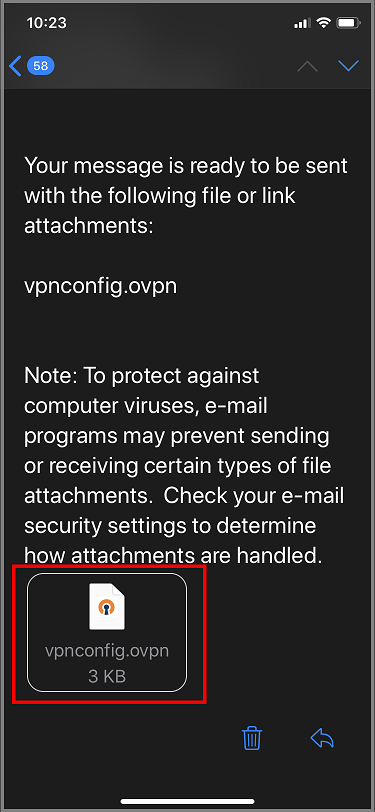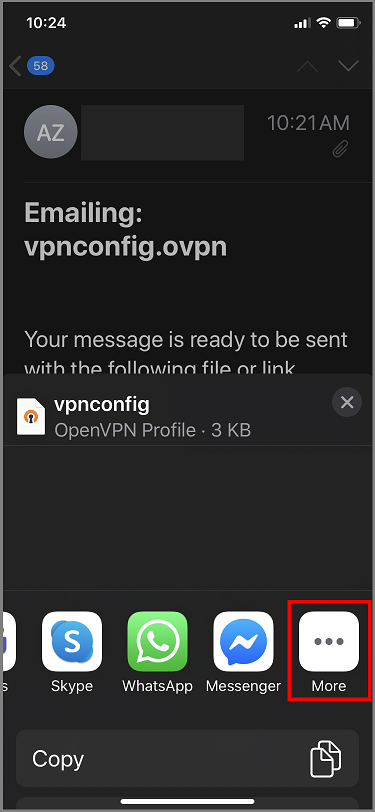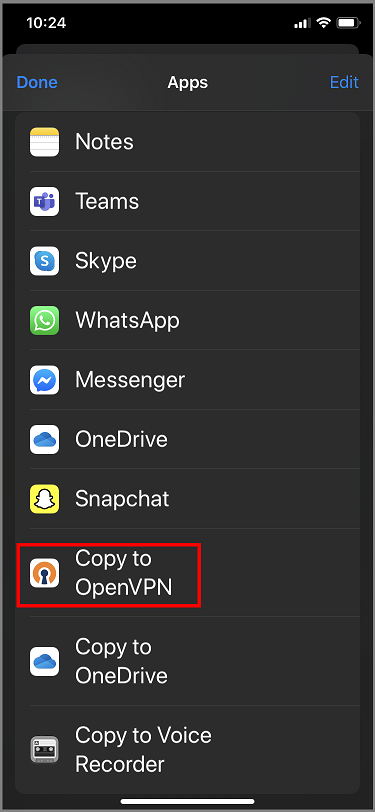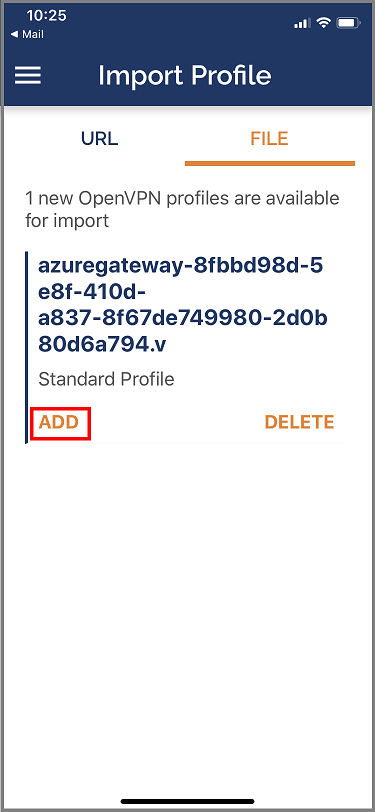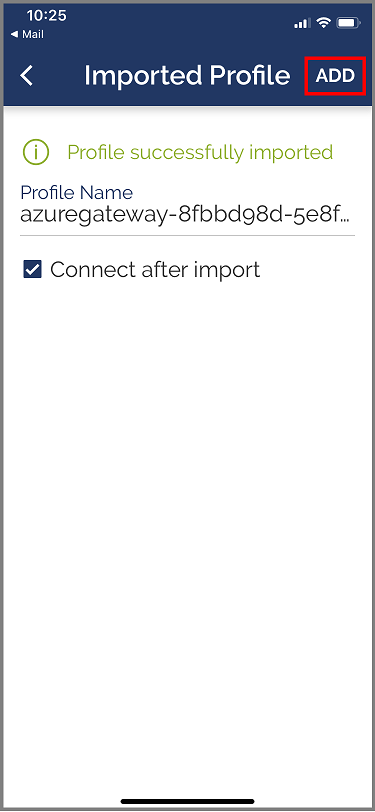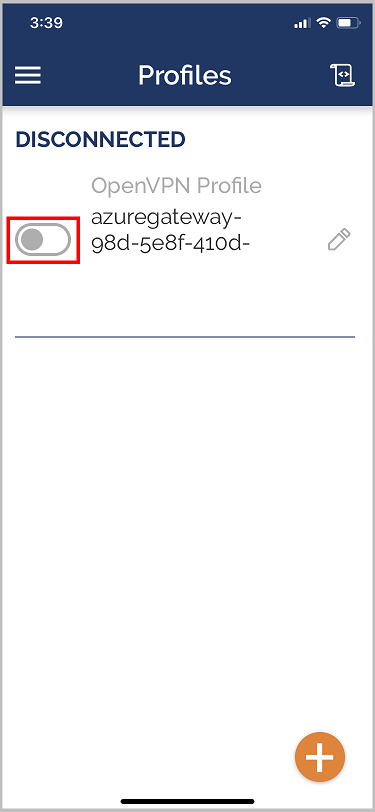P2S 사용자 VPN 클라이언트 구성: 인증서 인증 - OpenVPN 클라이언트 - iOS
이 문서는 OpenVPN 클라이언트를 사용하여 iOS에서 Virtual WAN 사용자 P2S(지점 및 사이트 간) 및 인증서 인증 을 사용하여 Azure VNet(가상 네트워크)에 연결하는 데 도움이 됩니다.
필수 조건
이 문서에서는 이미 다음 필수 구성 요소를 수행했다고 가정합니다.
- 자습서: Azure Virtual WAN을 사용하여 P2S 사용자 VPN 연결 만들기에서 필요한 구성 단계를 완료했습니다.
- VPN 클라이언트 구성 파일을 생성하고 다운로드했습니다. 생성하는 VPN 클라이언트 구성 파일은 다운로드한 Virtual WAN 사용자 VPN 프로필과 관련이 있습니다. Virtual WAN에는 WAN 수준(전역) 및 허브 수준의 두 가지 형식의 구성 프로필이 있습니다. 자세한 내용은 전역 및 허브 VPN 프로필 다운로드를 참조하세요. 파일을 생성한 후 P2S VPN 구성에 변경 내용이 있거나 다른 프로필 유형으로 변경하는 경우 새 VPN 클라이언트 구성 파일을 생성하고 연결하려는 모든 VPN 클라이언트에 새 구성을 적용해야 합니다.
- 필요한 인증서를 획득했습니다. 클라이언트 인증서를 생성하거나 인증에 필요한 적절한 클라이언트 인증서를 가져올 수 있습니다. 클라이언트 인증서와 루트 서버 인증서 정보가 모두 있는지 확인합니다.
연결 요구 사항
인증서 인증을 사용하는 OpenVPN 클라이언트를 사용하여 Azure에 연결하려면 각 연결 클라이언트에 다음 항목이 필요합니다.
- 각 클라이언트에 Open VPN 클라이언트 소프트웨어를 설치하고 구성해야 합니다.
- 클라이언트에 로컬로 설치된 클라이언트 인증서가 있어야 합니다.
인증서 정보
인증서 인증의 경우 VPN 게이트웨이에 연결하려는 각 클라이언트 컴퓨터에 클라이언트 인증서를 설치해야 합니다. 사용하려는 클라이언트 인증서는 프라이빗 키를 사용하여 내보내야 하며 인증 경로에 있는 모든 인증서를 포함해야 합니다. 또한 일부 구성의 경우 루트 인증서 정보도 설치해야 합니다.
이 문서의 OpenVPN 클라이언트는 .pfx 형식으로 내보낸 인증서를 사용합니다. Windows 지침을 사용하여 클라이언트 인증서를 이 형식으로 쉽게 내보낼 수 있습니다. 사용자 VPN 연결에 대한 인증서 생성 및 내보내기 참조 Windows 컴퓨터가 없는 경우 차선책으로 작은 Windows VM을 사용하여 필요한 .pfx 형식으로 인증서를 내보낼 수 있습니다.
클라이언트 인증서 생성
인증서 인증의 경우 각 연결 클라이언트 컴퓨터에 클라이언트 인증서를 설치해야 합니다. 사용하려는 클라이언트 인증서는 프라이빗 키를 사용하여 내보내야 하며 인증 경로에 있는 모든 인증서를 포함해야 합니다.
인증서 작업에 대한 자세한 내용은 인증서 생성 및 내보내기 항목을 참조 하세요.
OpenVPN 클라이언트 구성
다음 예제에서는 App Store에서 OpenVPN Connect를 사용합니다.
Important
iOS 11.0 이상만 OpenVPN 프로토콜을 지원합니다.
참고 항목
OpenVPN 클라이언트 버전 2.6은 아직 지원되지 않습니다.
App Store에서 OpenVPN 클라이언트(버전 2.4 이상)를 설치합니다. 버전 2.6은 아직 지원되지 않습니다.
아직 다운로드하지 않은 경우 Azure Portal에서 VPN 클라이언트 프로필 패키지를 다운로드합니다.
프로필의 압축을 풉니다. 텍스트 편집기에서 OpenVPN 폴더의 vpnconfig.ovpn 구성 파일을 엽니다.
base64에서 P2S 클라이언트 인증서 공개 키를 사용하여 P2S 클라이언트 인증서 섹션을 채웁니다. PEM 형식의 인증서에서 .cer 파일을 열고 인증서 헤더 사이에 base64 키를 복사할 수 있습니다.
base64에서 P2S 클라이언트 인증서 프라이빗 키를 사용하여 프라이빗 키 섹션을 채웁니다. 프라이빗 키를 추출하는 방법에 대한 정보는 OpenVPN 사이트의 프라이빗 키 내보내기를 참조하세요.
다른 필드를 변경하지 마세요.
iPhone의 메일 앱에 구성된 이메일 계정에 프로필 파일(.ovpn)을 이메일로 보냅니다.
iPhone의 메일 앱에서 메일을 열고 첨부된 파일을 탭합니다.
OpenVPN에 복사 옵션이 표시되지 않으면 자세히를 탭합니다.
OpenVPN에 복사를 탭합니다.
프로필 가져오기 페이지에서 추가를 탭합니다.
가져온 프로필 페이지에서 추가를 탭합니다.
OpenVPN 앱을 시작하고 프로필 페이지의 스위치를 오른쪽으로 밀어 연결합니다.
다음 단계
추가 서버 또는 연결 설정에 대해 후속 조치를 취합니다. 자습서: Azure Virtual WAN을 사용하여 P2S 사용자 VPN 연결 만들기를 참조하세요.